-
Green

Green
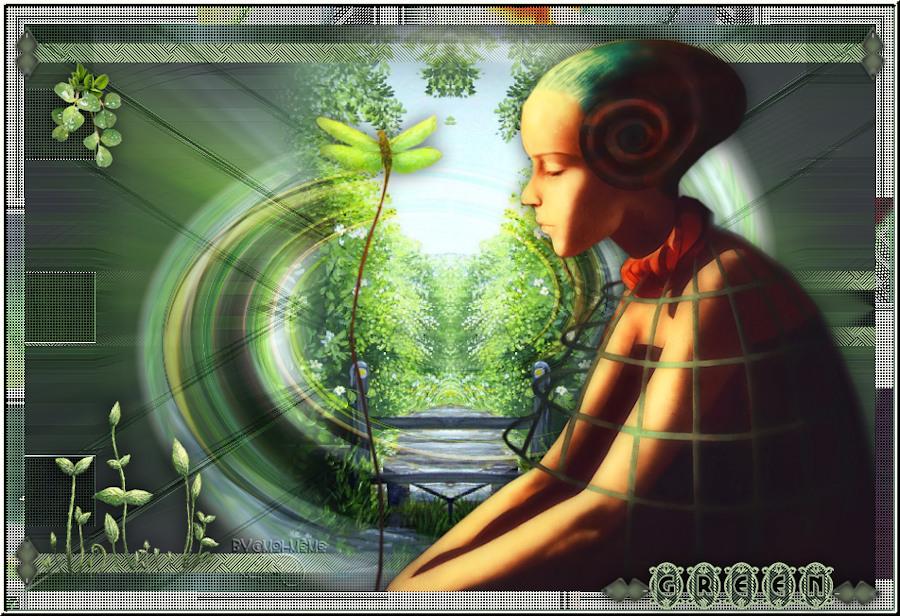
Ce tutoriel est de ma création, toute ressemblance avec un autre tutoriel n’est que pure coïncidence.
Interdit au partage sans mon autorisation.
Autorisations
Tubes, masques, fonds, décos ,WA
Filtres utilisés :
Tube, Décos et WA de : Moi-Même
Masque de Violine
tubes plantes et paysage du net
le crédit des images utilisées appartient à l'artiste.
Filtres Unlimited 2.0:
BKg kaléidoscope
Willy
VM Distortion
VM Stylise
...
Italien Effects
 Info destinée aux anciennes versions PSP:
Info destinée aux anciennes versions PSP:Ce tutoriel est réalisé avec PSP 2018
Canal alpha compatible PSP 7 et sélections a partir du disque: fournis
Selon le matériel que vous choisirez:
Il vous faut adapter les positions, dimensions des tubes, leur mode mélange et couleurs.
Une partie des filtres, (modules externes), utilisés sont importés dans Unlimited
il se peut que vous les avez en dehors de celui-ci, prenez le temps de contrôler votre fichier filtres.
Dimensions 900x600px
Couleurs :

1 #ebefd5 , 2 #516154 , 3 #b0c59b , 4 #3d3e45, 5 #ebebeb
Placer les couleurs :
AVP couleur 1
ArP couleur 2

Ouvrir le masque dans votre PSP
1/Ouvrir canal_alpha_green
Remplir de couleur 2
2/ Calque nouveau calque raster,
Sélections, sélectionner tout
Ouvrir le tube paysage, copier
(Le laisser ouvert dans PSP pour après)
Revenir sur votre travail
Coller dans la sélection.
Ne rien sélectionner
3/ Réglages, Flou radial, zoom :

Fusionner avec le calque du dessous.
4/ Calque nouveau calque raster
Remplir de couleur : 4
Ouvrir le masque 02_Masque_ForumChezVIoline
Calques, nouveau calque de masque, à partir d’une image

Calques dupliquer
Effets de bords accentuer
Fusionner le groupe
Effets d’image, mosaïque sans jointures, sélectionner paramètres par défaut.
5/ Se positionner sur le calque du fond de la pile des calques
Sélections, charger une sélection à partir du canal alpha, sélection 1
Sélections, transformer la sélection en calque
Effets texture textile : couleurs 5 et noir

Ne rien sélectionner.
6/ Effets modules externes:
Filtres Unlimited, BKg Kaleidoscope, @Mirrored Scaled
Calques, réorganiser, déplacer vers le haut.
7/ Outil baguette magique, tolérence et progréssivité 0
Sélectionner la couleur ArP
Effets modules externes :
Filtres Unlimited, Willy, Takinami Bamboo web, 150/55

Réglage netteté, netteté.
Ne rien sélectionner.
8/ Calques dupliquer
Image miroir vertical
Calque fusionner avec le calque du dessous.
9/ Calque dupliquer
Effets d’image mosaïque sans jointures par défaut.

10/ Activer le tube paysage, copier
Revenir sur votre travail, coller comme nouveau calque
Facultatif :
Effets de réflexion miroir rotatif

Calques, dupliquer
Effets de distorsion, vent, vers la droite, 100.
Calques réorganiser , déplacer vers le bas
Effets de distorsion, torsion, degrés 720
Mode mélange écran.
11/ Avec les couleurs : Avp 1/ ArP 2
Préparer un dégradé Linéaire

calques nouveau calque raster
Remplir du dégradé
Sélections, charger une sélection à partir du canal alpha, sélection 2
sélection inverser, delete
Sélection, sélection inverser
modifier, contracter de 10
delete
Ne rien sélectionner.
12/ Effets modules externes : Filtres Unlimited, VM Stylise, zoom blur, à 39 / 60

Effets de bords accentuer
Calques propriétés mode mélange, Lumière dure
Calques, dupliquer
Image miroir, miroir horizontal
Calques, fusionner avec le calque du dessous
Effets modules externes:
Italien Editors Effect, Effetto Fantasma, 41/41
Réglages, netteté, netteté.
13/ Se positionner sur le haut de la pile des calques
Ouvrir le png illusion lost, enlever la signature, copier
Revenir sur votre travail, coller comme nouveau calque
Redimensionner à 95% tous les calques non cochées
Positionner à l’aide de l’outil K
H 307, V - 40

Effets 3D ombre portée : 0/ 0/ 60 / 30 couleur noir

14/ Calques, Dupliquer
Calques, redimensionner à 70%, tous les calques non cochés
Effets de distorsion, torsion, comme précédemment
Calques propriétés mode mélange lumière douce.
calques réorganiser, déplacer vers le bas.
15/ Se positionner sur le fond de la pile des calques :
Sélection, sélectionner tout
Image recadrer sur le sélection.
Sélections, charger la sélection à partir du canal alpha, Sélection 3
Calques, transformer la sélection en calque
Calques réorganiser, placer en haut de la pile
Ne rien sélectionner.
16/ Effets modules externes :
VM Distortion, Flipper

Sélections, charger une sélection à partir du canal alpha, Sélection 4
Delete
Ne rien sélectionner.
Objets aligner vertical centre
Effets de bords accentuer.
17/ Sélections, charger une sélection à partir du canal alpha Sélection 3
Sélection Inverser, delete
Ne rien sélectionner
Effets de bords accentuer
Effets textures, textile comme précédemment.
18/ Ouvrir le png déco vert, enlever la signature, copier
Revenir sur votre travail, coller comme nouveau calque
Placer à gauche comme sur mon exemple ou comme ceci :
outils, aligner, gauche
ajuster à l'aide de l'outil K:
H 0, V 26.
Ombre portée comme précédemment.
18/ Sélection, sélectionner tout
Image ajouter des bordures
1 px couleur 4
5 px couleur 1
2 px couleur 2
10 px couleur 3
Sélection inverser
Effets de bords accentuer
Effets VM distorsion flipper comme précédemment
Effets de réflexion miroir rotatif comme précédemment
Texture, textile comme précédemment
Effets de bords accentuer.
19/ Sélection sélectionner tout
2 px couleur 2
5 px couleur 3
Sélection inverser
Effets 3D Biseautage intérieur

Ne rien sélectionner
20/ Signer de votre nom suivi de tuto By Moi-Même

(redimensionner à 50% mode mélange lumière douce)
Calques fusionner tous
redimensionner à 900 px de largeur
21/ Ouvrir la Déco3 _green, enlever la signature, Copier
Revenir sur votre travail
Coller comme nouveau calque
22/ Copier-coller comme nouveau calque le titre, greenWAMM,
Positionner à droite, comme sur mon exemple ou selon votre travail.
23/ Calques fusionner tous
Enregistrer en JPG/jepg

Mon autre version:
tubes: paysage et personnage de Moi-Même
couleur des décos adaptées avec :


Merci Alyciane pour avoir testé ce tutoriel
Sa version:

Merci Béa pour avoir testé ce tutoriel
sa version:

Galerie:
-
Commentaires
Aucun commentaire pour le moment
 Ajouter un commentaire
Ajouter un commentaire
La création est l'égale de l'évasion















































